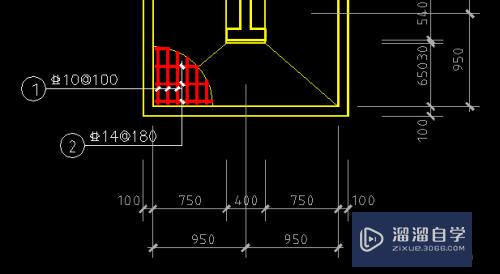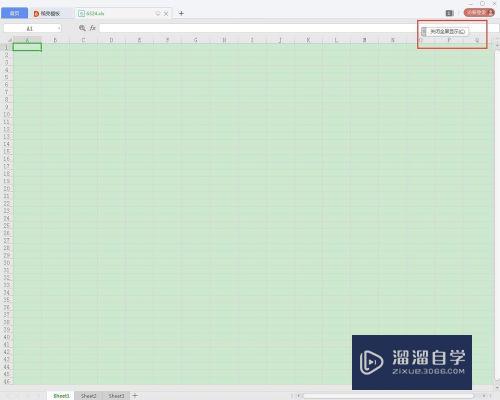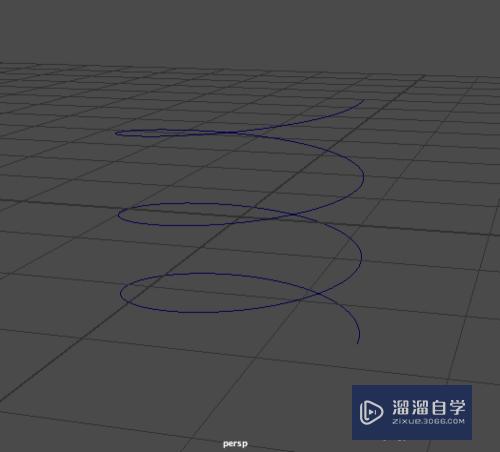CAD怎样应用文字样式(cad怎样应用文字样式显示)优质
在CAD里面制图时。经常会使用文字来做注释。或者一些标题的使用。在软件里应用文字样式可以设置当前样式与全部样式。那么CAD怎样应用文字样式?一起来了解一下吧!
工具/软件
硬件型号:雷神(ThundeRobot)911Zero
系统版本:Windows7
所需软件:CAD2014
方法/步骤
第1步
首先打开文字样式对话框。
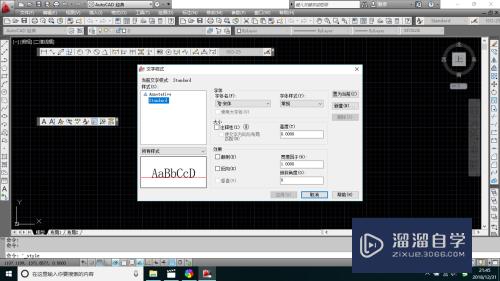
第2步
我们这里以新建文字样式为例。在这先创建文字样式。在对话框中点击新建按钮。
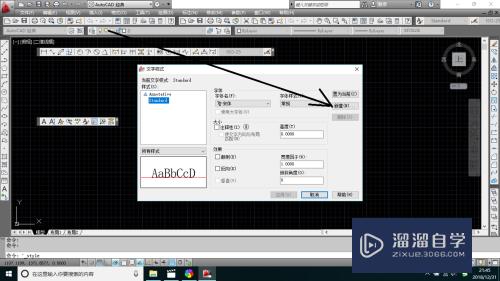
第3步
然后弹出新建文字样式对话框。在这填写文字样式名称。比如元旦作为文字样式的名称。然后单击确定按钮。
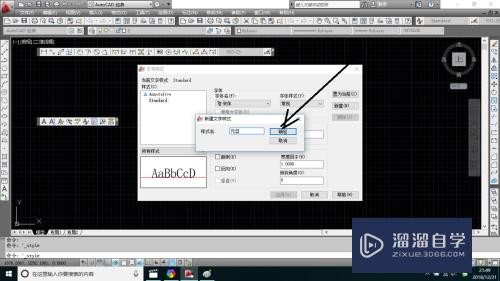
第4步
此时返回到文字样式对话框中的格式列表项会显示刚才创建的文字样式的名称。
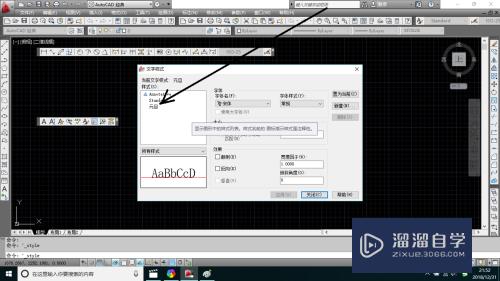
第5步
然后在对话框中选中刚创建的文字样式的名称。然后在点击置为当前按钮。
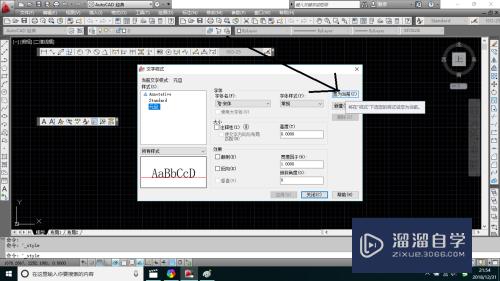
第6步
然后单击关闭按钮可关闭文字样式对话框。
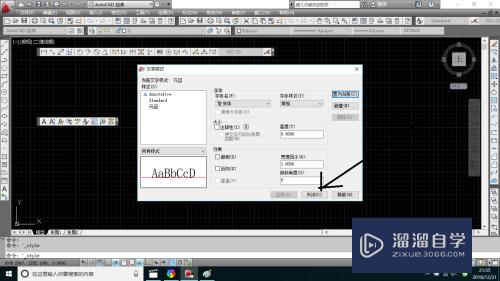
第7步
在菜单工具栏中文字样式会显示当前文字样式。
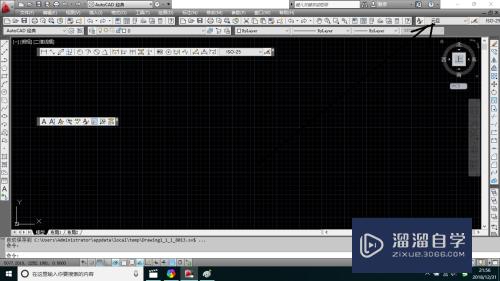
第8步
点击它会列出其他文字样式。选择文字样式可作为当前文字样式。
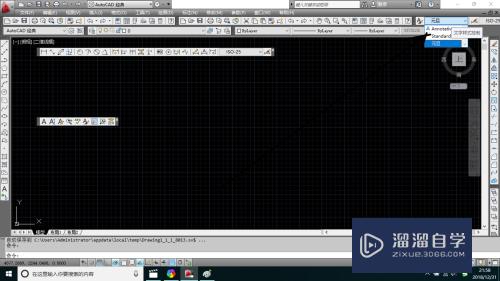
以上关于“CAD怎样应用文字样式(cad怎样应用文字样式显示)”的内容小渲今天就介绍到这里。希望这篇文章能够帮助到小伙伴们解决问题。如果觉得教程不详细的话。可以在本站搜索相关的教程学习哦!
更多精选教程文章推荐
以上是由资深渲染大师 小渲 整理编辑的,如果觉得对你有帮助,可以收藏或分享给身边的人
本文标题:CAD怎样应用文字样式(cad怎样应用文字样式显示)
本文地址:http://www.hszkedu.com/67095.html ,转载请注明来源:云渲染教程网
友情提示:本站内容均为网友发布,并不代表本站立场,如果本站的信息无意侵犯了您的版权,请联系我们及时处理,分享目的仅供大家学习与参考,不代表云渲染农场的立场!
本文地址:http://www.hszkedu.com/67095.html ,转载请注明来源:云渲染教程网
友情提示:本站内容均为网友发布,并不代表本站立场,如果本站的信息无意侵犯了您的版权,请联系我们及时处理,分享目的仅供大家学习与参考,不代表云渲染农场的立场!